5 Foto-Effekte für knackige Bilder
Der Pseudo-HDR-Effekt
von Stefan Kuhn - 29.10.2012
Dieser Effekt erzeugt aus einem Einzelbild Aufnahmen mit hohem Dynamikumfang.
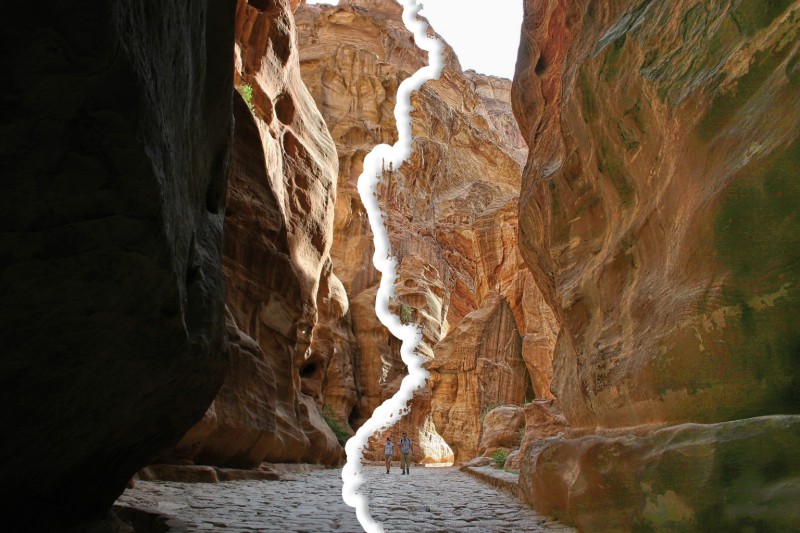
Der Pseudo-HDR-Effekt: Ein einziges Bild, hier links zu sehen, reicht zur Berechnung von HDR-Aufnahmen mit hohem Dynamikumfang (rechts)
So geht’s: Pseudo-HDR-Effekte erzielen Sie überaus schnell mit Auto HDR. Das Tool kommt ohne Installation aus. Nach dem ersten Programmstart klicken Sie zunächst am linken Fensterrand auf „More options“. Im Folgedialog deaktivieren Sie die beiden Optionen unter „Watermark“, damit in Ihren Bildern kein Wasserzeichen des Herstellers erscheint.
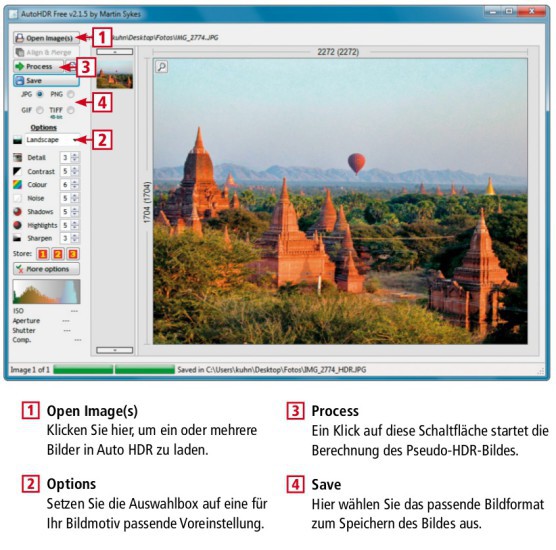
So geht’s: Auto HDR berechnet aus einem einzigen Ausgangsbild knackige HDR-Aufnahmen mit hohem Dynamikumfang
Wenn Sie Ihre Wahl getroffen haben, starten Sie die Berechnung des HDR-Bildes mit „Process“. Danach prüfen Sie das Ergebnis der Berechnung und wiederholen den Vorgang gegebenenfalls mit einer anderen Voreinstellung. Sollte keine Voreinstellung das gewünschte Ergebnis erzielen, dann haben Sie mit sieben Optionen unterhalb des Auswahlfelds die Möglichkeit, eigene Einstellungen zu treffen.
Entspricht das berechnete Pseudo-HDR-Bild Ihren Vorstellungen, speichern Sie es mit einem Klick auf die Schaltfläche „Save“. Die Auswahl des passenden Bildformats finden Sie direkt unterhalb der Schaltfläche.